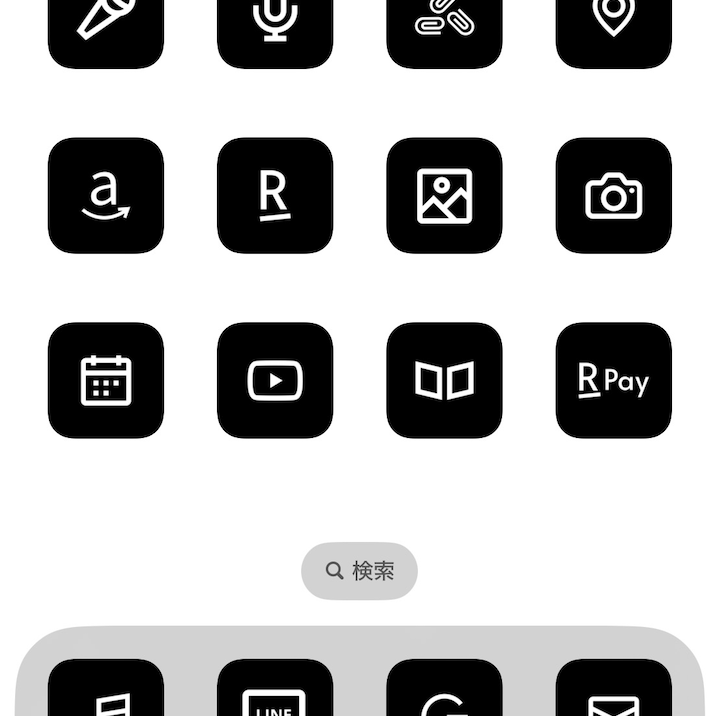12月に入り、年末に向けてワクワクが高まってくる季節だね。
やることは沢山あると思うけど、年末にやっておいた方がいいと思う、スマホのデータ整理をおすすめするぜ。

現代人には必須アイテムのスマートフォン。
コンパクトな見た目なのでスッキリと見えがちですが、中身は意外とカオスになっている可能性が高いです。
僕自身も数年前までは、スマホのホーム画面に無数のアプリフォルダを作ってカテゴリ毎に分け、整理した気でいましたが、それは「整頓」されただけで「整理」されていません。
ポイント
整理:不要なものを取り除くこと。
整頓:散らかっているものを整えること。
まずは大量のデータから必要なものだけを残し、それから綺麗に整えることで使いやすく、スマホ内が綺麗に見えるコツなのだと思います。
整理整頓とは良く言ったもので、まず整理をしないと整頓は行いづらいということですね。
スマホの中は思ったより、散らかっている


あなたのスマホの中には使わないアプリや写真のフォルダに何気なく撮ったスクショや写真で容量を圧迫していませんか?
試しにダウンロードしたゲームとかダイエットアプリ、買おうと思っていた商品のスクショとかな。

ダウンロードしたり、スクショや写真を撮ることは悪くないのですが、「そのまま放置」することは良くないと思っています。
ポイント
せっかく旅行に行った思い出の写真がよく覚えていないスクショで埋もれていませんか?
広告で出てきたゲームのアプリをすぐ遊ばなくなって、そのままじゃありませんか?
何となく連写した写真、同じような写真がいくつも並んでいませんか?
本当に大事なデータだけは残して、いつでも見やすいようにしてあげればスマホも快適に扱えます。

要らないデータのために容量を大きいものを買っていたら本当に無駄です。
僕は以前、iPhoneの256GBの容量を使用していましたが、データ整理をしたら、たったの69GBしか使用していませんでした。
今では128GBの容量でも十分なので、買い替えする時もリーズナブルになりました。
スマホ整理のポイント
写真や動画のデータは2年前くらいまで残しておく、それ以前のデータはクラウドやSSDに移す。
使わないアプリは思い切って削除する。
スマホのホーム画面に収まるだけのアプリを厳選してみる。
スマホ内のフォトデータは2年前まで、その他はSSDに

スマホが普及し始めて10年以上経ち、初期のデータからずっと移行し続けている方はかなり昔のデータが残っていたりします。
フォトデータってスマホの中でも大きな容量を占めている確率が高いはずです。

写真を眺めるのが好きって方なら残しても良いけど、少なくとも僕は普段は写真を見直すこと少ないのです。
直近2年くらいのデータは残しておいて、それ以前は小型のSSD(高速データ移行が可能)に移してしまいます。
USB型SSDでコンパクトなのに大容量、比較的リーズナブルです。
使わないアプリは削除、アプリの厳選
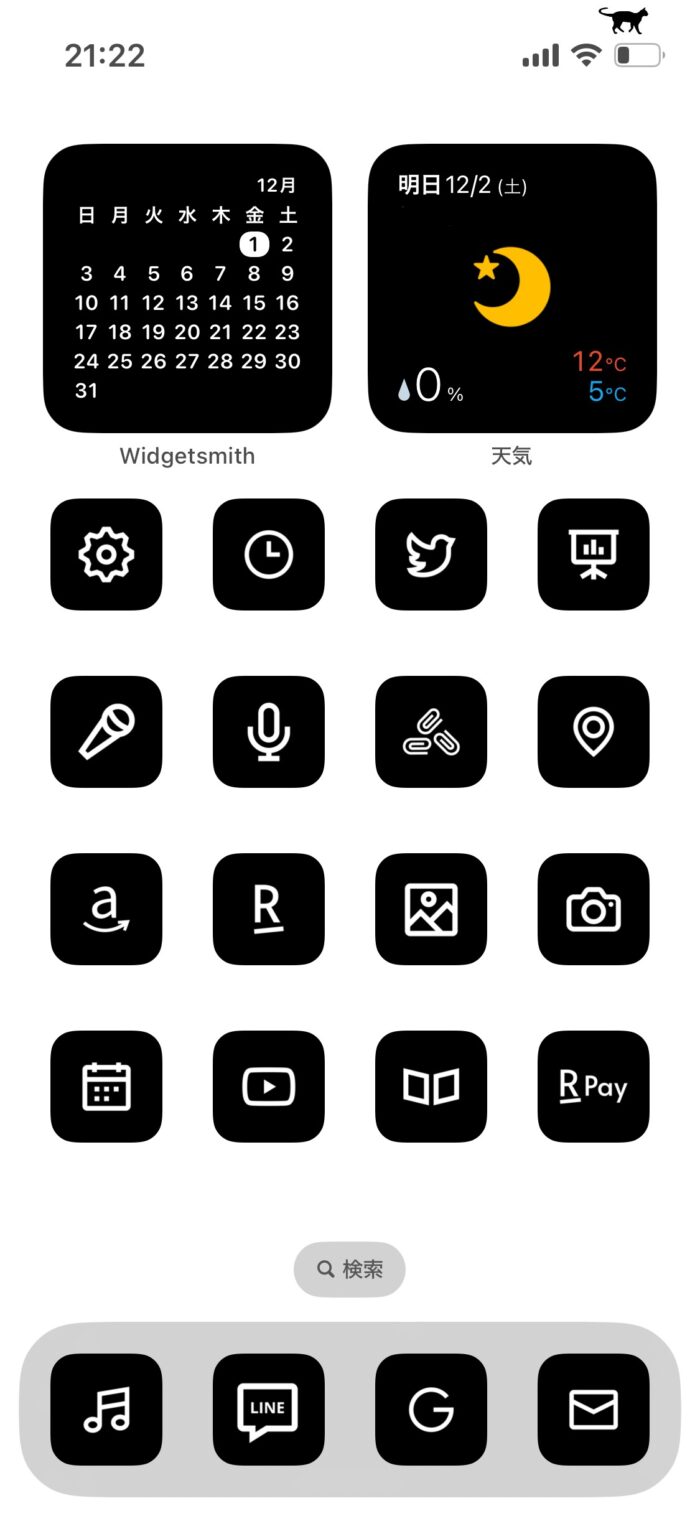

僕はよく使うアプリだけホーム画面の1ページに収まるようにしています。
それ以外はiPhoneのアプリライブラリに移して、使いたい時だけ検索して使用します。
以前はフォルダーを作って、そこに沢山詰め込んでいましたが、結局使わないアプリがほとんどで無駄に開く手間が増えていただけでした。
1面にまとめておけばワンタップで使用頻度の高いアプリが開けるから無駄なくスマホが使用できるな。

アプリ削除の時間を取ってみよう
試しにダウンロードしたアプリ
写真加工アプリなど、一度だけ使ったアプリ
もうやらないゲームアプリ
お店でダウンロードさせられたクーポン、ポイントアプリ
1年に、いや1ヶ月に一度も使わないアプリ、ありませんか?
この際、使わないアプリは気持ちよく削除してしまいましょう。

これでアプリライブラリさえも見やすくなり、年越しの前に快適なスマホライフが始まります。
小ネタ:アプリのアイコンの変え方
イノのホーム画面は普通のアプリのアイコンとは違うようだけど、どうやって変えているんだ?


僕はiPhoneしか使ったことがないからiPhoneの話になるけど、デフォルトでインストールされている「ショートカット」というアプリとフリーの画像サイトを使えば簡単にできるよ。
まずフリーのアイコンサイトから画像をダウンロードする
僕が使わせて頂いたアイコンのサイト「アプリポ」さん
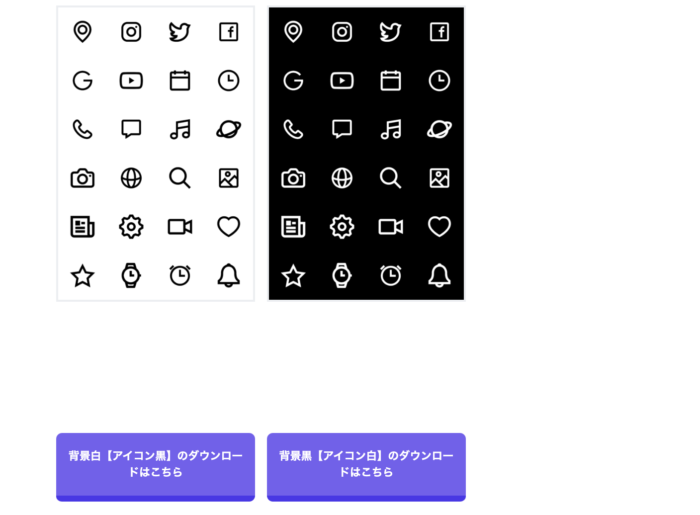
このサイトで好みのデザインを選び、対応させたいアイコン画像をダウンロードしていきます。
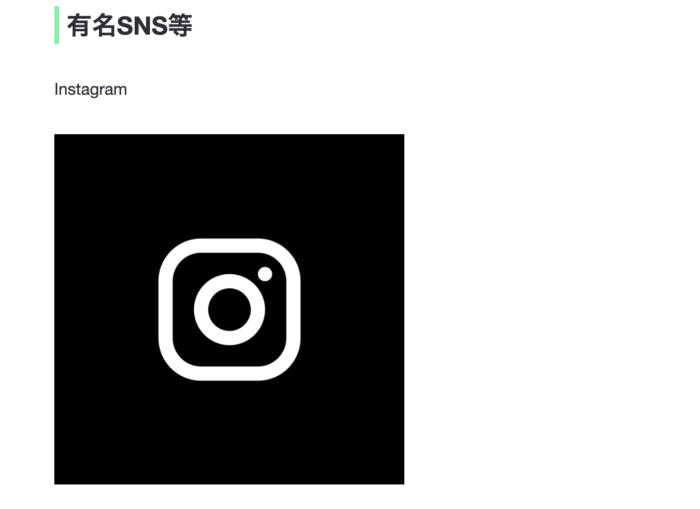
「画像を長押し → フォトに保存」で好きなアイコンをダウンロードしていきましょう。
ショートカットアプリでホーム画面にアイコンを設置する
まずはショートカットアプリを開きましょう。
次に右上にある「➕」ボタンをタップ。
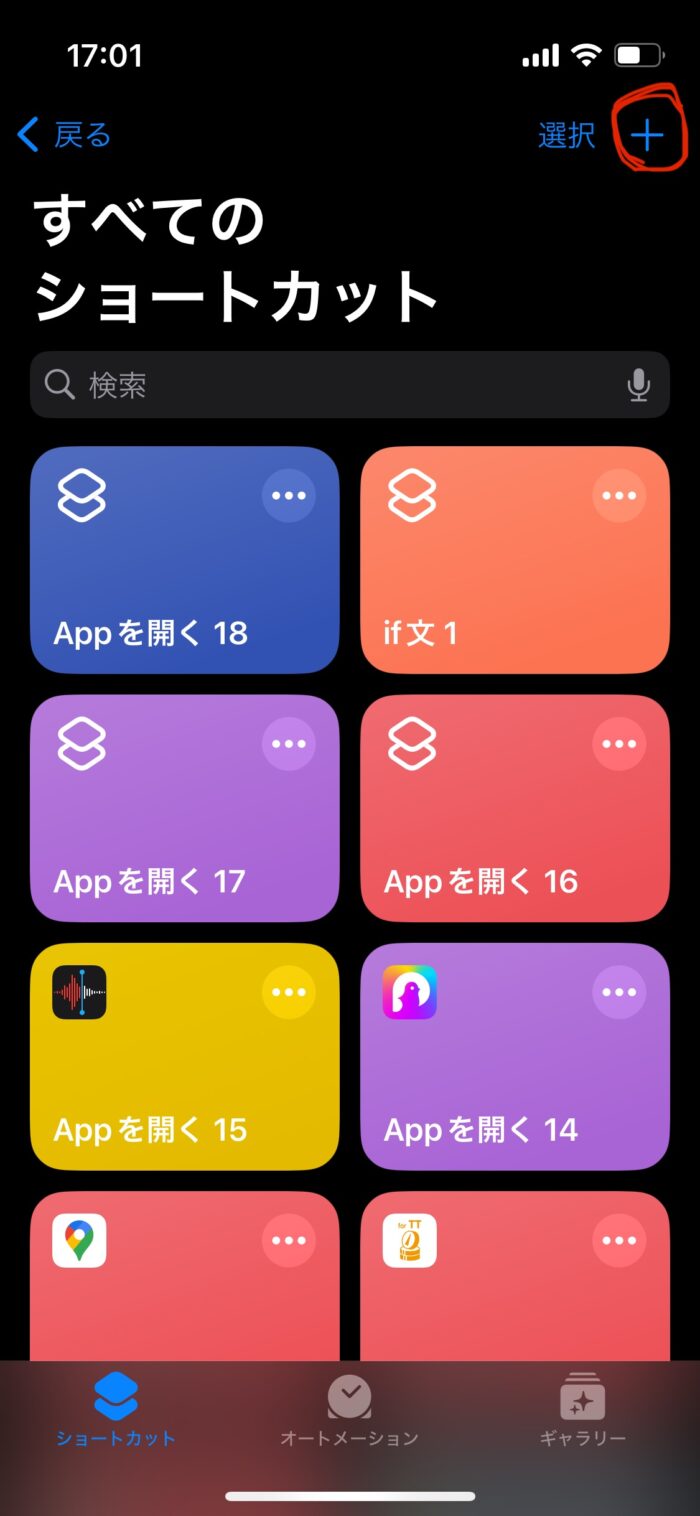
「アクションを追加」をタップ。
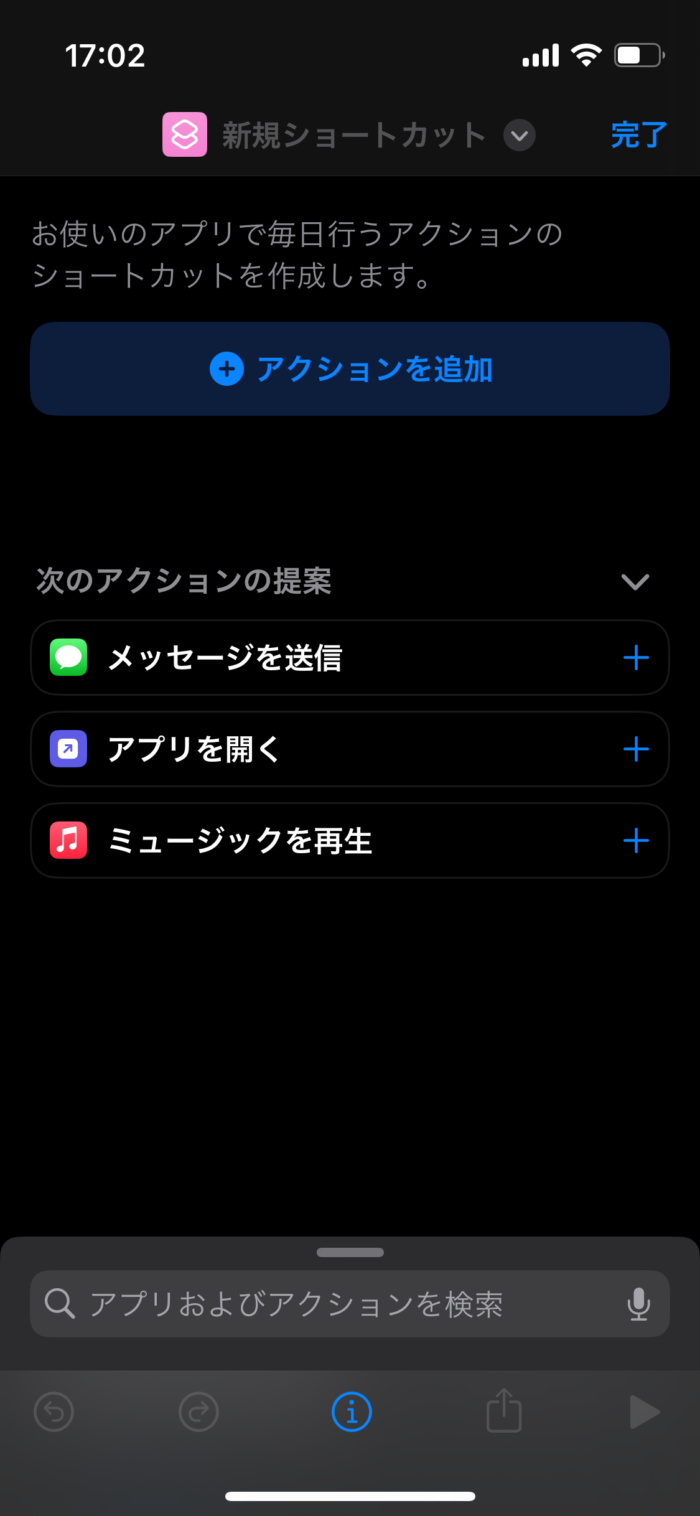
「すべてのアクション」をタップ。
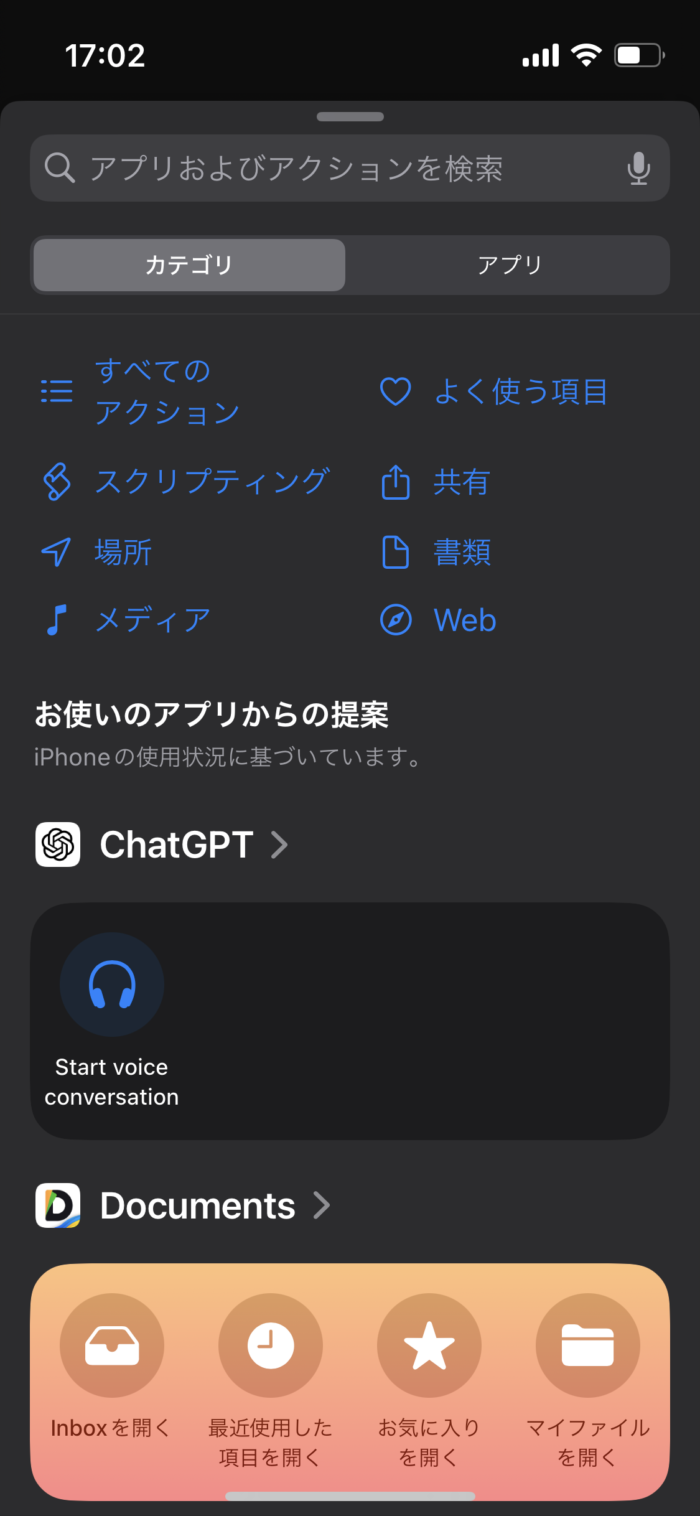
下にスクロールしていくと「アプリを開く」が表示されるのでタップ。
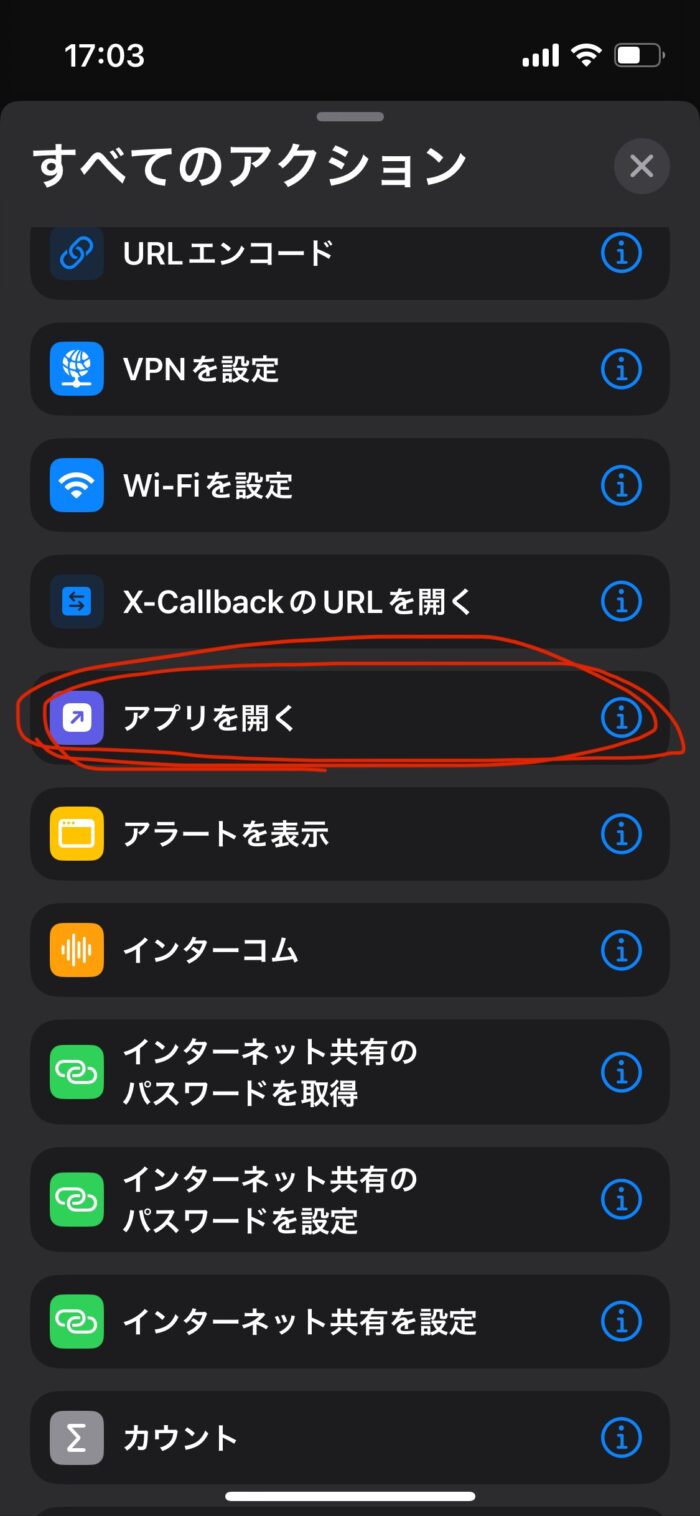
薄く表示されている「アプリ」の部分をタップ。
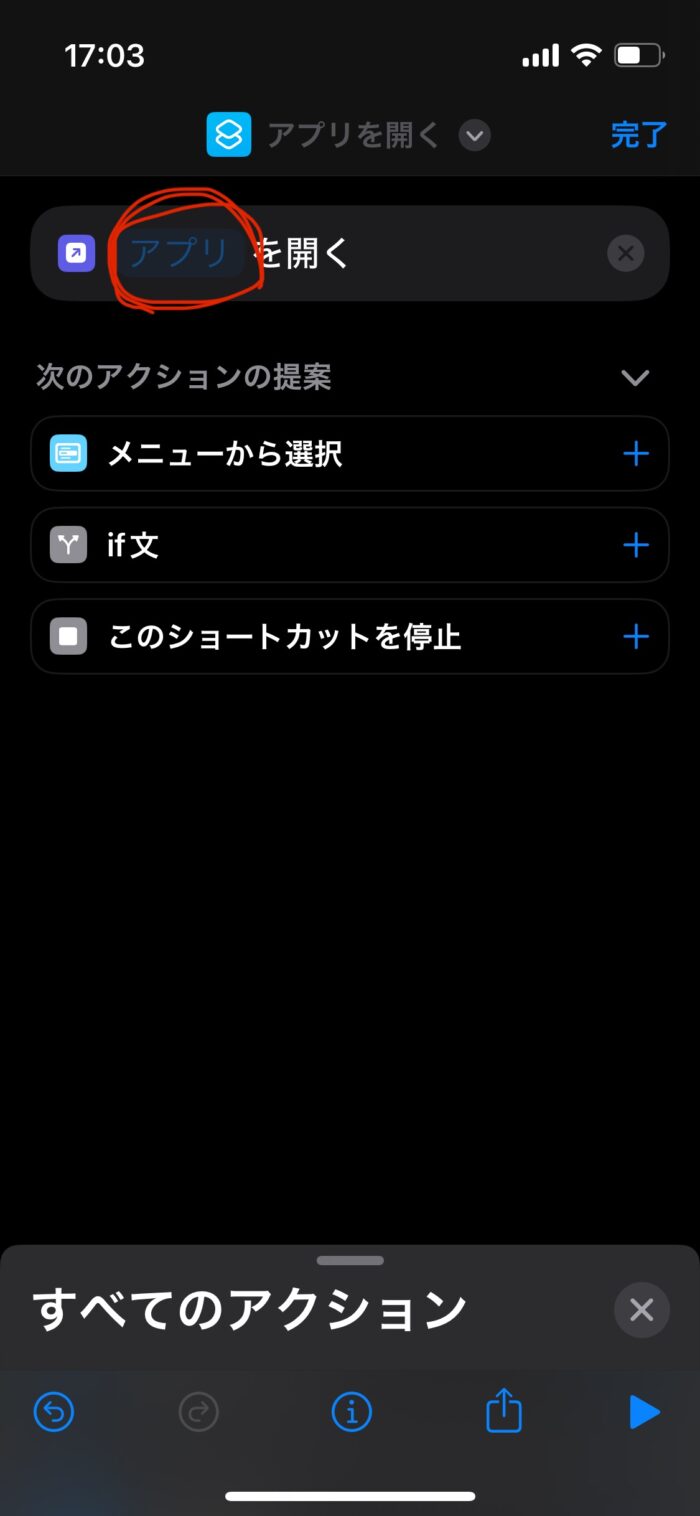
そうするとスマホ内のアプリ一覧が表示されるのでアイコンを変えたいアプリをタップする。
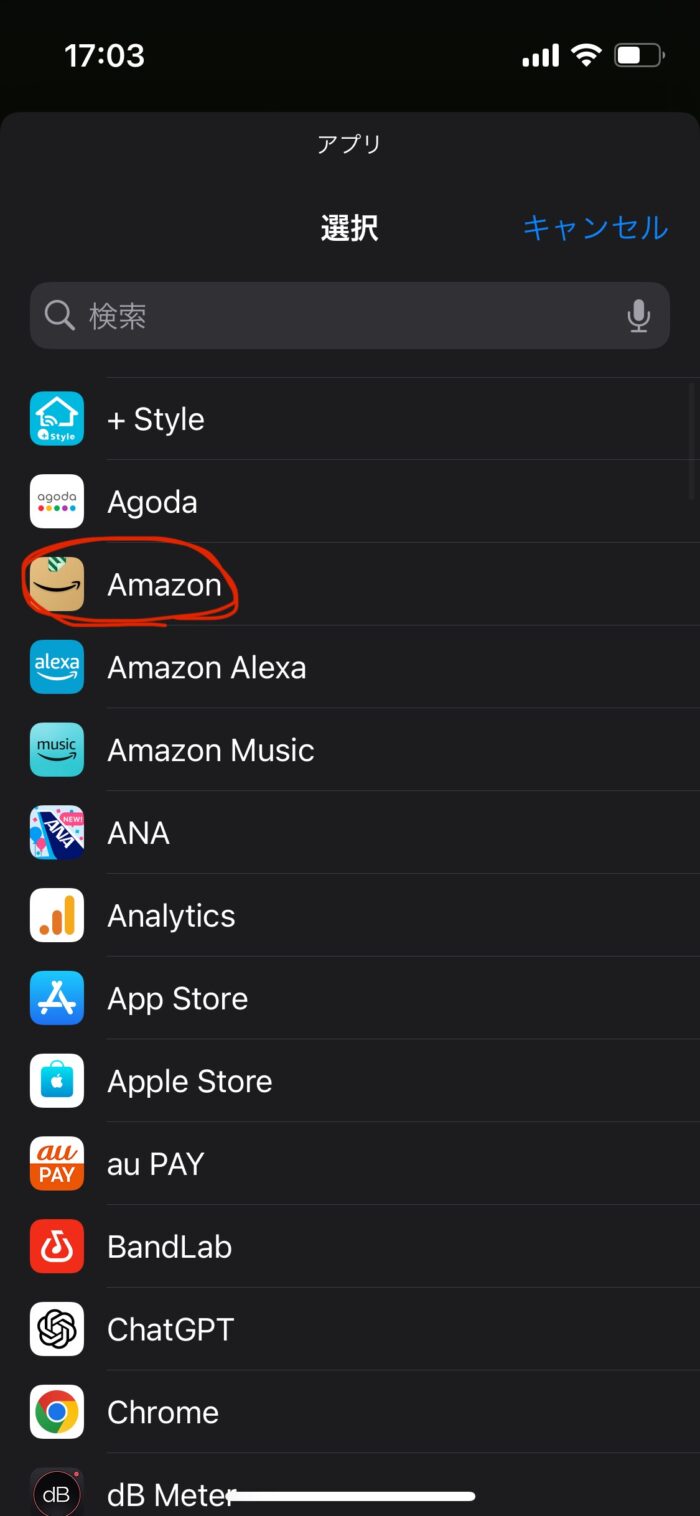
次にアプリを開くの右にある⬇︎マークをタップし、「ホーム画面に追加」をタップ。
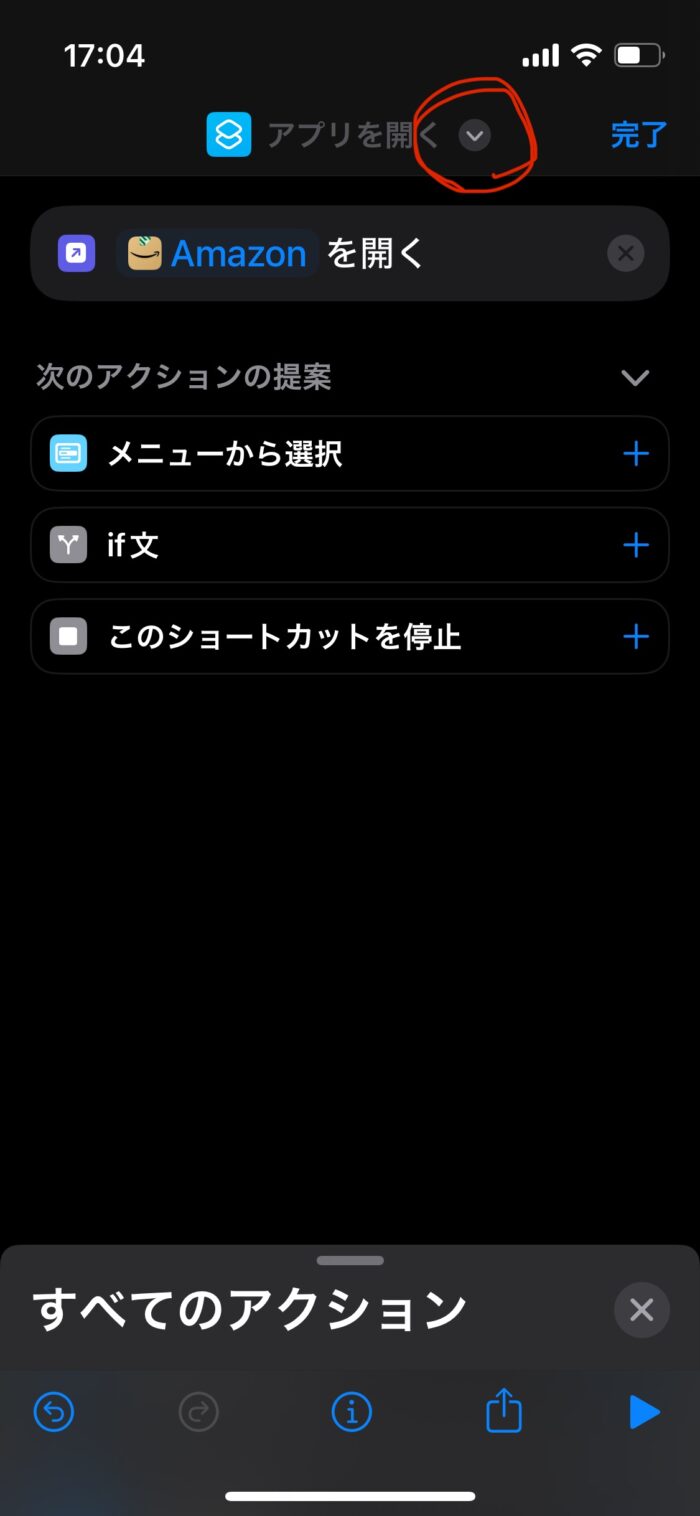
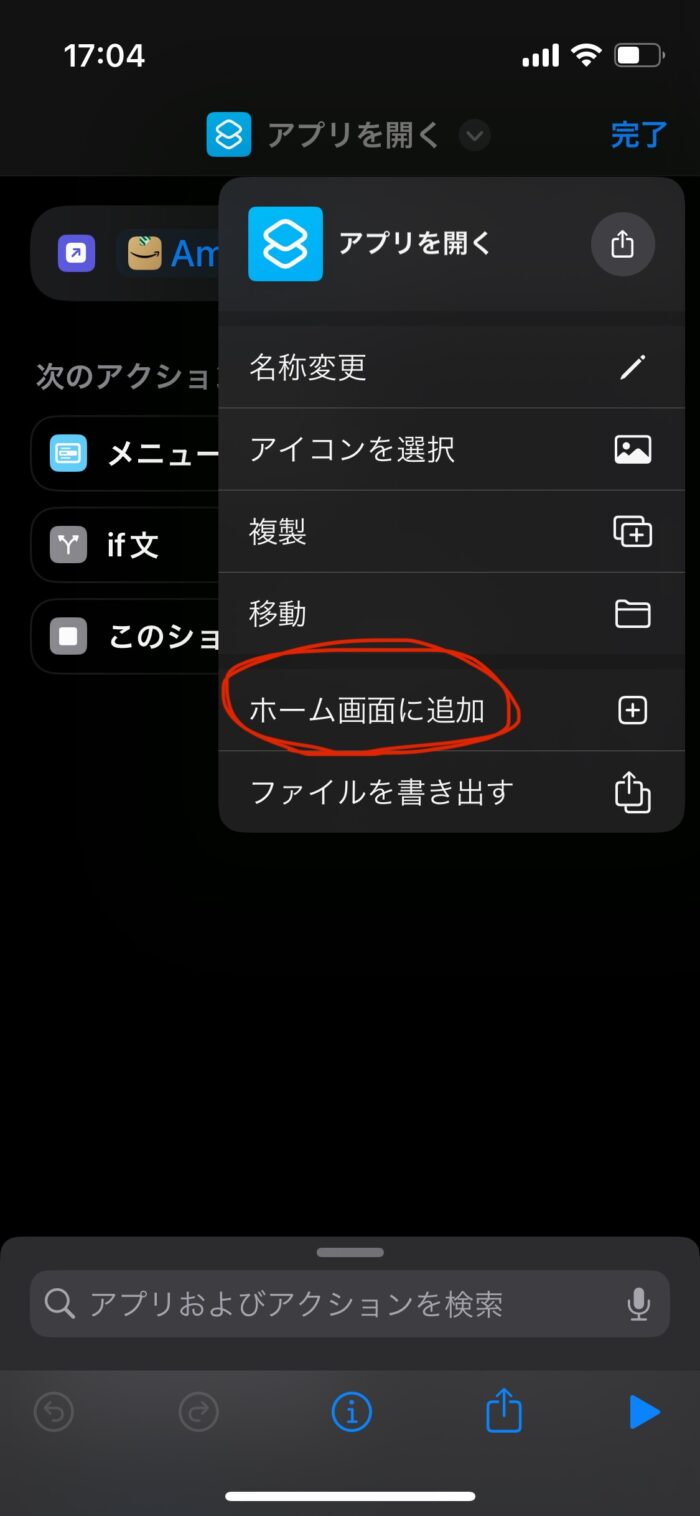
すると下のような画面になるので、下の方の青のアイコンをタップし、「写真を選択」をタップする。
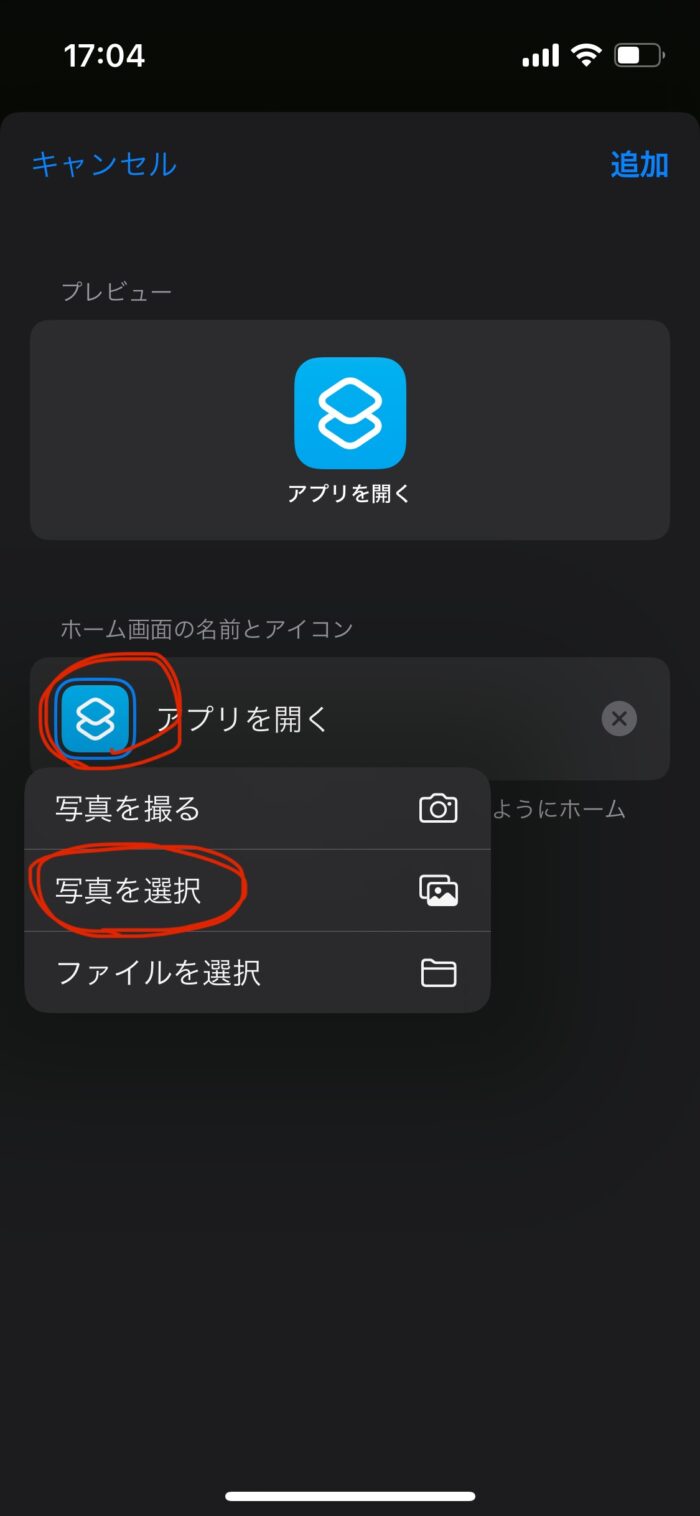
自分のフォトライブラリに飛ぶので、アプリポで保存した、対応するアプリのアイコン画像を選択し、追加する。
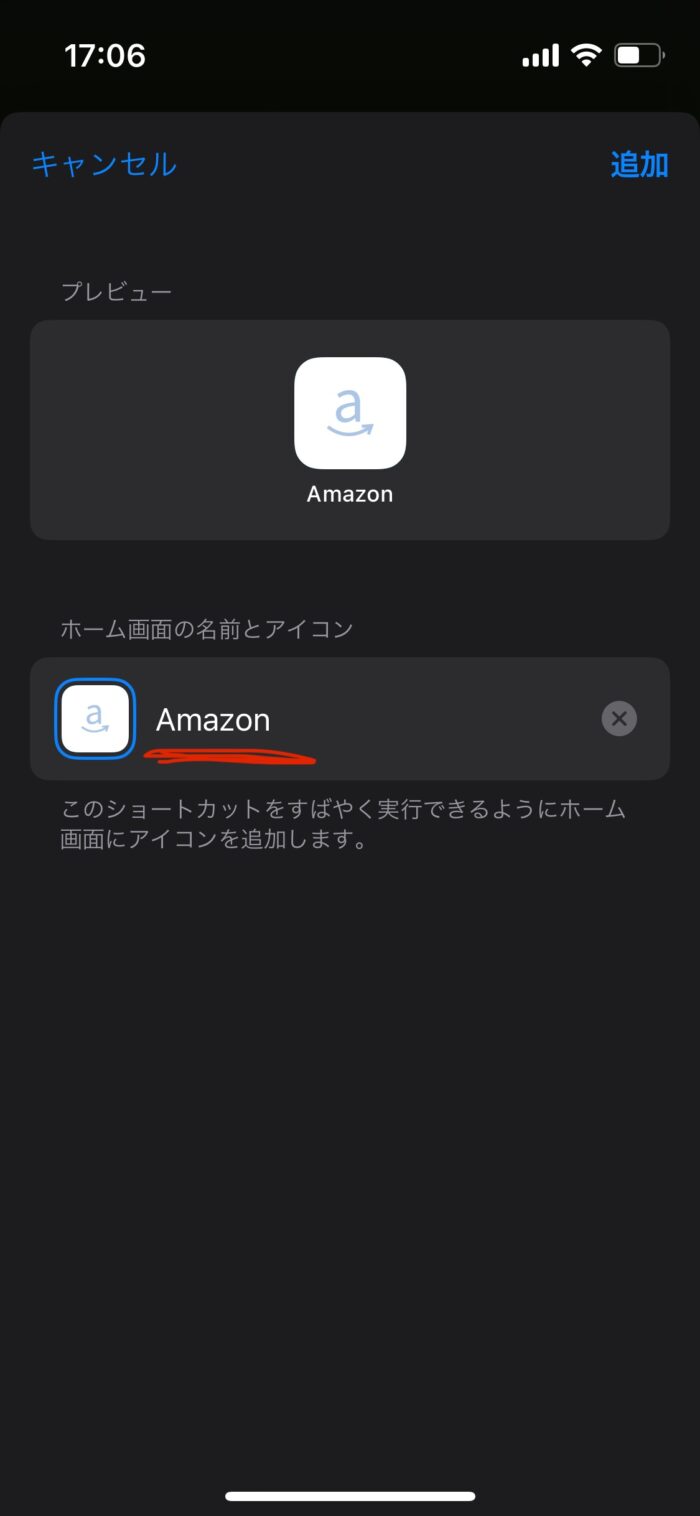
アイコンが変更できたら、アイコンの下に表示する名前も変更しておきましょう。
最後に右上の「追加」をタップして、ホーム画面に戻ると先ほどのアイコンが表示されます。


1つずつ作っていくのは少し大変だけど、見栄えがスッキリして使うのが楽しくなるので個人的にはやって良かったと思っています。
ショートカットアプリを使って、アプリを開くと上に☑️のポップアップが出てしまいますが仕様のようなので気にせずに。
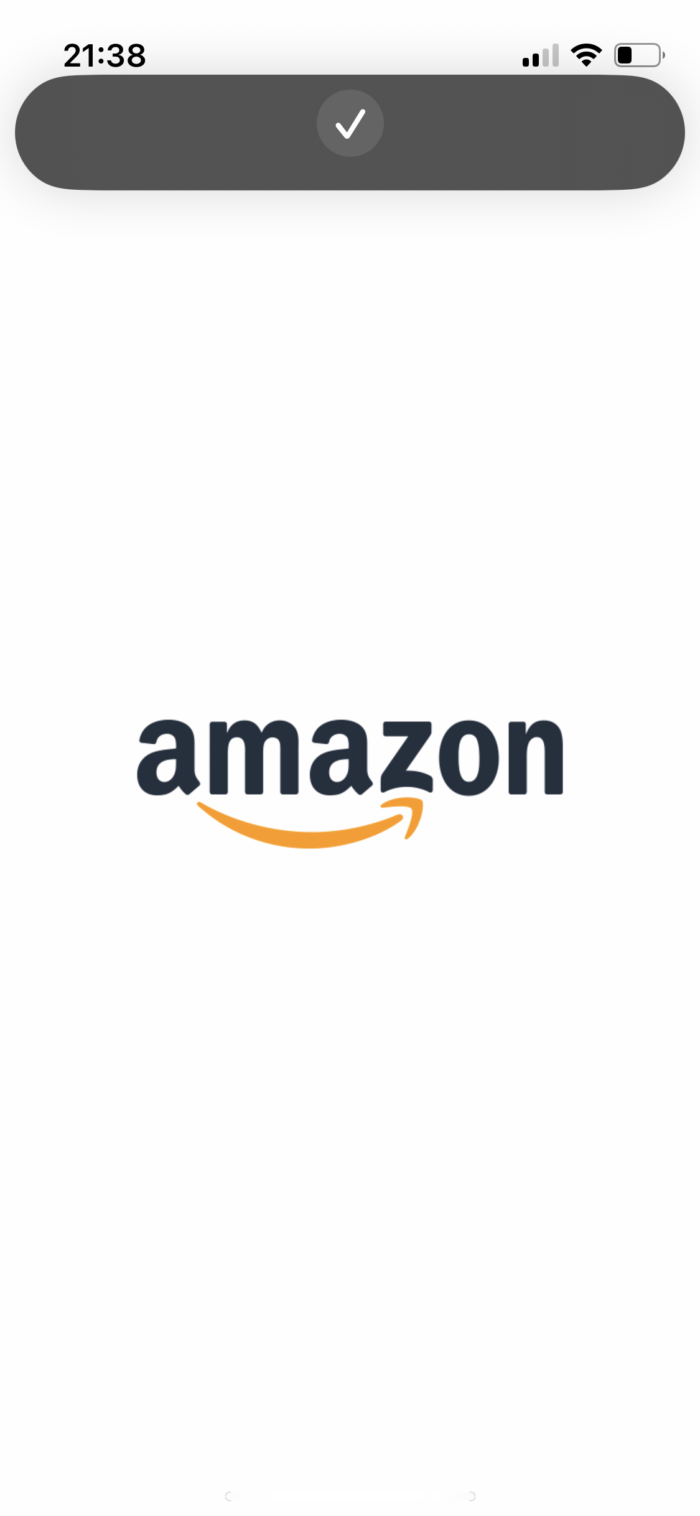
最後にバックアップを取るのを忘れずに

たまに人から聞く話だと前にバックアップ取ったのはスマホを買い替えた時、って聞いた時はゾッとします。
必需品のスマホのデータにもしもがあったら、必ず生活に支障が出るぜ。
データのバックアップは定期的にしておこうな。

僕も最低でも半年に一回はバックアップを取ります、長期休みのある、年末年始、ゴールデンウィーク、夏季休暇のタイミングですね。
スッキリしたスマホを最大限、安心して使用するためにはバックアップを取りましょう。
快適なスマホライフは年末から準備


スマホを触る時間は本当に長いから出来るだけ無駄を省いて、ノイズの少ないようにと心がけています。
本当に大切な写真や動画、よく使うアプリを使いやすいように残してあげることで更に愛着が出たり、楽しめたりするよな。

この記事を読んで頂いてありがとうございます。
これをきっかけにあなたのスマホの中がスッキリして使いやすいようになることを祈っています。
ではまた!
イノ